QuanTriMang.com - Trong bài hướng dẫn sau đây, Quản Trị Mạng sẽ giới thiệu với các bạn cách tự tạo ứng dụng để tắt tất cả chương trình đang hoạt động của Windows. Về cơ bản, chúng ta sẽ sử dụng lệnh taskkill với các tham số tùy chỉnh riêng biệt để tắt tất cả các ứng dụng, ngoại trừ Explorer – tuy nhiên bạn có thể chỉnh lại các tham số này theo ý muốn, và hãy thật cẩn thận khi bắt tay vào thực hiện.
Khởi tạo lệnh
Bước đầu tiên, mở Command Prompt và gõ taskkill /? để xem tất cả các cú pháp:
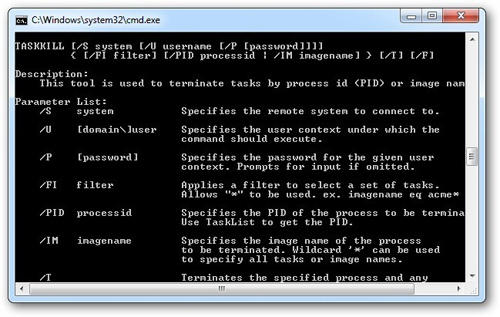
Tại đây, chúng ta sẽ sử dụng 2 tham số sau để hoàn chỉnh câu lệnh, bao gồm:
- /F: bắt buộc đóng tất cả các chương trình, dữ liệu (nếu không lưu lại các đoạn văn bản thì nội dung khi soạn thảo sẽ bị mất)
- /FI: sử dụng kèm với bộ lọc
Lệnh lọc đi kèm với nhiều tham số lựa chọn khác nhau, các bạn hãy tham khảo trực tiếp tại đây:
Filters: |
Sau khi xác định được những tham số phù hợp để áp dụng, hãy sắp xếp chúng sao cho phù hợp. Ví dụ, chúng ta muốn tắt các chương trình theo tên tài khoản sử dụng, hãy ghép vào lệnh taskkill như sau (ở đây ví dụ là geek), tham số eq nghĩa là equal:
taskkill /F /FI "USERNAME eq user_name"
Vấn đề duy nhất ở đây là câu lệnh này cũng tắt luôn 2 tiến trình explorer.exe và dwm.exe, bạn sẽ thấy toàn bộ màn hình và thanh Start Menu đều biến mất. Với việc áp dụng tham số lọc /FI chúng ta có thể khắc phục được vấn đề này khi ghép cùng với biến IMAGENAME – tên của ứng dụng và ne – not equal để gán với ứng dụng không cần tắt:
taskkill /F /FI "USERNAME eq user_name" /FI "IMAGENAME ne explorer.exe" /FI "IMAGENAME ne dwm.exe"
Các bạn nhớ thay biến USERNAME và IMAGENAME với các chương trình phù hợp trong hệ thống. Nếu có vô tình tắt tiến trình Explorer.exe, hãy sử dụng phím tắt Ctrl+Shift+Esc để mở Task Manager và mở lại Explorer.exe từ menu File > Run (gõ explorer.exe vào ô Run).
Nếu không muốn tắt toàn bộ chương trình thì hãy bỏ tham số /F ra khỏi câu lệnh.
Tạo Shortcut Nuke Windows
So với việc xử lý bằng Command Promt, việc tạo shortcut xem ra đơn giản và dễ dàng hơn nhiều. Click chuột phải vào bất cứ nơi nào trên desktop và chọn New > Shortcut:
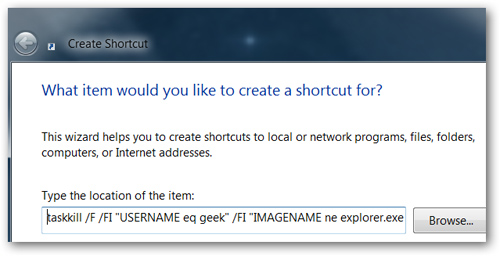
Và gõ lệnh như bên trên vào ô Location, tiếp đó chọn biểu tượng và đặt Shortcut này ở đâu đó trên desktop:
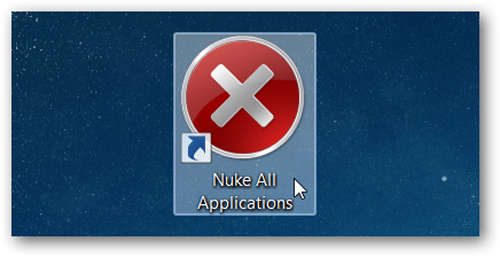
Chỉ với câu lệnh taskkill và các tham số đi kèm, bạn đã tạo ra chương trình có thể tắt tất cả các chương trình khác trong hệ thống. Hãy nhớ thật cẩn thận với tên tài khoản sử dụng cũng như tên của chương trình tương ứng, các tham số lọc tương ứng. Chúc các bạn thành công!
 Công nghệ
Công nghệ  AI
AI  Windows
Windows  iPhone
iPhone  Android
Android  Học IT
Học IT  Download
Download  Tiện ích
Tiện ích  Khoa học
Khoa học  Game
Game  Làng CN
Làng CN  Ứng dụng
Ứng dụng 















 Linux
Linux  Đồng hồ thông minh
Đồng hồ thông minh  macOS
macOS  Chụp ảnh - Quay phim
Chụp ảnh - Quay phim  Thủ thuật SEO
Thủ thuật SEO  Phần cứng
Phần cứng  Kiến thức cơ bản
Kiến thức cơ bản  Lập trình
Lập trình  Dịch vụ công trực tuyến
Dịch vụ công trực tuyến  Dịch vụ nhà mạng
Dịch vụ nhà mạng  Quiz công nghệ
Quiz công nghệ  Microsoft Word 2016
Microsoft Word 2016  Microsoft Word 2013
Microsoft Word 2013  Microsoft Word 2007
Microsoft Word 2007  Microsoft Excel 2019
Microsoft Excel 2019  Microsoft Excel 2016
Microsoft Excel 2016  Microsoft PowerPoint 2019
Microsoft PowerPoint 2019  Google Sheets
Google Sheets  Học Photoshop
Học Photoshop  Lập trình Scratch
Lập trình Scratch  Bootstrap
Bootstrap  Năng suất
Năng suất  Game - Trò chơi
Game - Trò chơi  Hệ thống
Hệ thống  Thiết kế & Đồ họa
Thiết kế & Đồ họa  Internet
Internet  Bảo mật, Antivirus
Bảo mật, Antivirus  Doanh nghiệp
Doanh nghiệp  Ảnh & Video
Ảnh & Video  Giải trí & Âm nhạc
Giải trí & Âm nhạc  Mạng xã hội
Mạng xã hội  Lập trình
Lập trình  Giáo dục - Học tập
Giáo dục - Học tập  Lối sống
Lối sống  Tài chính & Mua sắm
Tài chính & Mua sắm  AI Trí tuệ nhân tạo
AI Trí tuệ nhân tạo  ChatGPT
ChatGPT  Gemini
Gemini  Điện máy
Điện máy  Tivi
Tivi  Tủ lạnh
Tủ lạnh  Điều hòa
Điều hòa  Máy giặt
Máy giặt  Cuộc sống
Cuộc sống  TOP
TOP  Kỹ năng
Kỹ năng  Món ngon mỗi ngày
Món ngon mỗi ngày  Nuôi dạy con
Nuôi dạy con  Mẹo vặt
Mẹo vặt  Phim ảnh, Truyện
Phim ảnh, Truyện  Làm đẹp
Làm đẹp  DIY - Handmade
DIY - Handmade  Du lịch
Du lịch  Quà tặng
Quà tặng  Giải trí
Giải trí  Là gì?
Là gì?  Nhà đẹp
Nhà đẹp  Giáng sinh - Noel
Giáng sinh - Noel  Hướng dẫn
Hướng dẫn  Ô tô, Xe máy
Ô tô, Xe máy  Tấn công mạng
Tấn công mạng  Chuyện công nghệ
Chuyện công nghệ  Công nghệ mới
Công nghệ mới  Trí tuệ Thiên tài
Trí tuệ Thiên tài